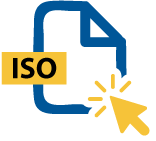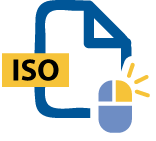Fonctionnalité de l’utilitaire d’ouverture de fichiers ISO de WinZip
Un fichier ISO est, en termes simples, un format de fichier numérique reproduisant un CD, un DVD ou un BD physique. L'extension de fichier ISO ne se contente pas de stocker des fichiers et des dossiers : elle contient toutes les informations vitales du système de fichiers concernant la structure du disque. Ces informations stockées dans le fichier ISO peuvent être « montées » et utilisées sur votre ordinateur sans lecteur de CD, être ouvertes pour explorer le contenu, ou simplement gravées sur un disque physique de votre choix.
Contrairement à de nombreux autres formats de fichiers, l'extension de fichier ISO n'utilise pas la compression, car il s'agit d'une copie numérique complète du disque d'origine.
Les fichiers ISO sont le plus souvent utilisés pour créer des disques de sauvegarde sur des CD, DVD ou disques Blu-ray physiques. Comme le format de fichier ISO est capable de stocker une réplique numérique à 1-1 d'un disque physique, il n'y a pas de compression impliquée puisqu'il est destiné à être utilisé tel quel, sans extraction.
Vous pouvez également monter un fichier ISO sur un disque virtuel, à condition que votre système d'exploitation le prenne en charge. En montant un fichier ISO, vous « insérez » virtuellement le disque sans avoir besoin d'un lecteur de disque externe. En faisant cela, votre ordinateur traitera le fichier ISO monté comme si vous aviez inséré un disque physique.
Une utilisation notable des fichiers ISO est la distribution et l'utilisation de grands programmes. Par exemple, les systèmes d'exploitation Windows et Linux peuvent être utilisés en gravant le fichier sur un périphérique de stockage USB ou un CD.
Vous pouvez ouvrir et lire n'importe quel fichier ISO sous Windows et macOS en utilisant WinZip. En suivant ces étapes, vous serez en mesure de décompresser, d'ouvrir et de lire des fichiers ISO sur votre ordinateur :
Microsoft a créé un outil de création de contenus multimédias pour Windows 10. Après avoir téléchargé cet outil via la page Windows 10, suivez les étapes ci-dessous pour créer un fichier ISO de votre poste de travail.
En montant un fichier ISO, vous pourrez l'utiliser comme s'il s'agissait d'un CD ou d'un DVD physique. Mais avant de voir comment monter un ISO, vous aurez d'abord besoin d'un lecteur virtuel pour le faire.
Les fichiers ISO peuvent être montés directement sous Windows 10. Suivez les étapes ci-dessous pour monter votre fichier .iso directement sur votre bureau.
Il existe des centaines d'autres formats de fichiers d'images de disques parmi lesquels vous pouvez choisir pour convertir vos fichiers ISO. Cependant, la plupart de ces formats utilisent chacun des procédures très spécifiques pour être convertis.
Toutefois, le format de fichier ISO peut être ouvert avec WinZip, ce qui vous permet d'extraire les fichiers et de créer un nouveau fichier dans le format de fichier image disque de votre choix.
Encore une fois, il n'existe pas de solution unique pour convertir vos fichiers ISO, mais il est néanmoins possible de le faire. Si vous souhaitez convertir votre ISO dans un format compatible avec WinZip, vous pouvez convertir votre ISO en format DMG, BIN ou IMG.
Bien qu'il y ait toujours un risque de logiciels malveillants avec n'importe quel fichier, les fichiers ISO sont généralement considérés comme sûrs. Cela s'explique simplement par le fait que les fichiers ISO sont très volumineux et que les logiciels malveillants pourraient être plus facilement insérés dans des fichiers exécutables plus petits. Il est toujours bon d'analyser vos fichiers ISO avec un logiciel antivirus avant de les utiliser.
Vous pouvez lancer le fichier ISO avec un lecteur de disque virtuel, le stocker comme sauvegarde ou le graver sur un CD ou un DVD. L'extension de fichier ISO est essentiellement un disque virtuel. Il sera donc utilisé de la même manière qu'un disque physique.
Oui, avec un fichier ISO, vous pouvez installer le système d'exploitation Windows. Pour ce faire, vous devrez le stocker sur une clé USB ou un disque dur et l'utiliser lors du démarrage de votre PC.
Un fichier ISO amorçable est conçu pour s'exécuter lorsque vous démarrez votre PC. Les exemples sont nombreux, mais l'un d'entre eux concerne l'utilisation d'un fichier ISO pour installer un système d'exploitation.
Nous avons conçu WinZip pour qu’il ouvre et extraie le plus grand nombre possible de formats de fichiers, et notamment :
Procurez-vous WinZip dès maintenant pour ouvrir vos fichiers ISO sous Windows, et bénéficiez de tout ce que l’utilitaire de compression le plus utilisé au monde a à vous offrir : les fonctionnalités les plus faciles et les plus pratiques en matière de compression, de chiffrement, de création de packages et de sauvegarde de fichiers.